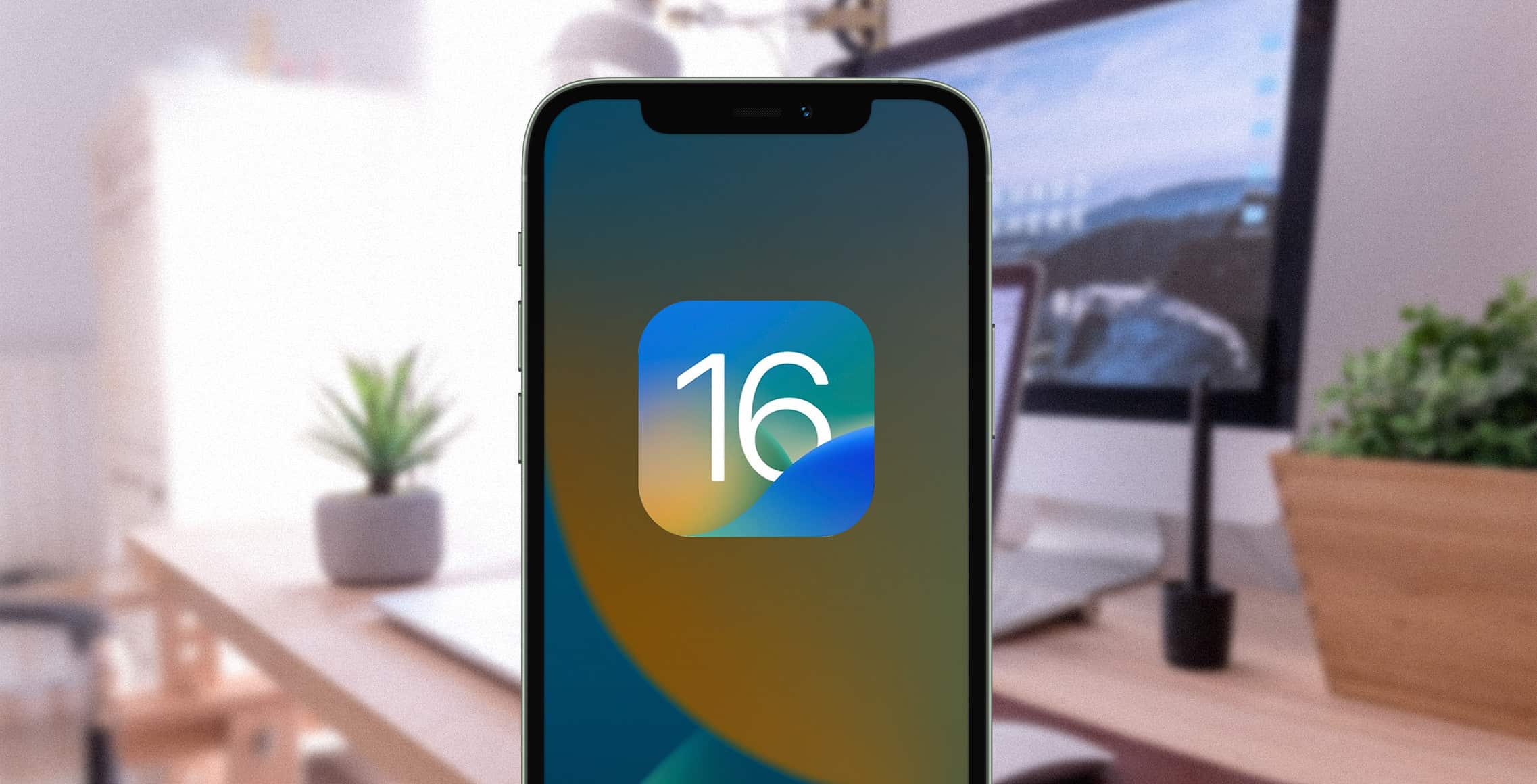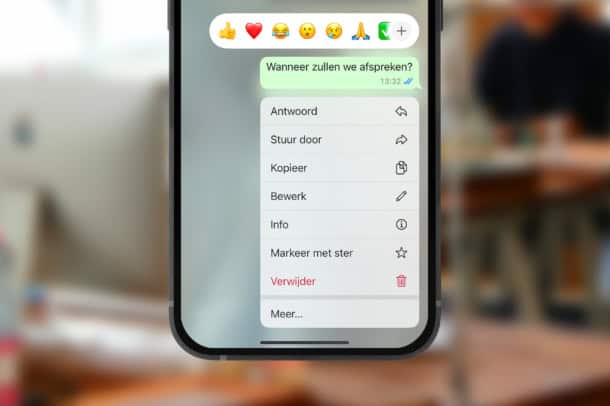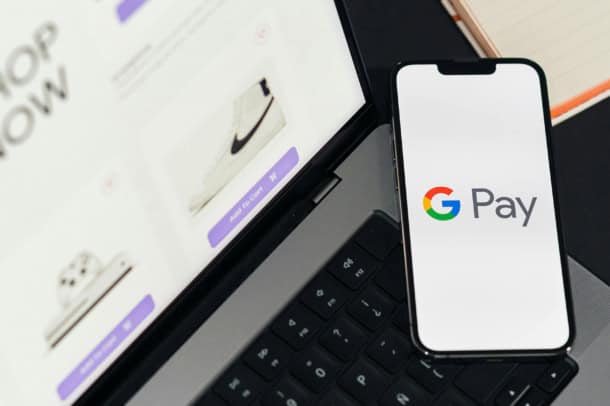iOS 16 is beschikbaar. En dat is fijn, want zo kun je je iPhone updaten naar dit nieuwe besturingssysteem. Benieuwd wat iOS 16 precies is? Hoe je iOS 16 voor je iPhone kunt downloaden? En voor welke telefoons deze update beschikbaar is? Ik leg het je uit.
Wat is iOS 16?
iOS 16 is het nieuwste besturingssysteem van je iPhone. Het is de opvolger van iOS 15 en zorgt ervoor dat je iPhone allerlei handige nieuwe functies en verbeteringen krijgt. Zo blijft je iPhone lekker snel. iOS is de afkorting voor ‘iPhone operating system’.
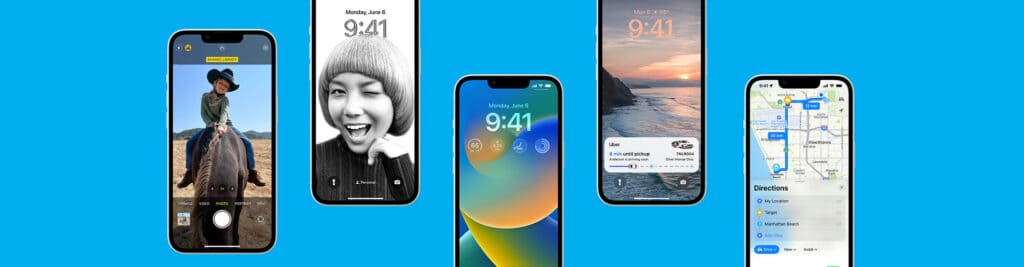
Hoe kun je je iPhone updaten naar iOS 16?
Wil je iOS 16 installeren op je iPhone? Dat kan met deze stappen:
- Open de ‘Instellingen’ app.
- Klik op ‘Algemeen’.
- Klik op ‘Software-update’.
- Zie je iOS 16 staan? Klik dan onderaan op ‘Download en installeer’.
Omdat het een grote update is, kan het even duren voordat het nieuwe besturingssysteem geïnstalleerd is. Je ziet in beeld verschijnen hoe lang het updaten van je telefoon ongeveer zal duren. Je iPhone herstart zichzelf als de installatie voltooid is, en dan kun je echt aan de slag!
Nieuwe functies in iOS 16
Is het installeren van iOS 16 gelukt? Fijn. Dit zijn de nieuwste functies waarvan je dan kunt genieten.
Vergrendelscherm
Met iOS 16 krijg je meer mogelijkheden in je vergrendelscherm. Je kunt je hele vergrendelscherm naar wens aanpassen en zo extra personaliseren. Maak bijvoorbeeld patronen met emoji, verander de kleuren en pas de stijl van de klok aan. En alsof dat nog niet genoeg verandering was, kun je met iOS 16 ook widgets op je vergrendelscherm instellen. Zo ben je met één druk op de knop bij je favoriete app.
Berichten bewerken
Heb je via de Berichten app een bericht verzonden met spelfouten? Met iOS 16 heb je een kwartier de tijd om je bericht achteraf nog aan te passen. Zo kun je die tikfouten verbeteren of een foto toch nog terughalen. Hoe je dat doet?
- Open de ‘Berichten’ app.
- Houd het bericht ingedrukt.
- Kies vervolgens voor ‘Wijzig’ of ‘Maak verzenden ongedaan’.
Wil je een bericht markeren als ongelezen? Dan is dat ook mogelijk! Zo weet je zeker dat je niet vergeet om er later alsnog op te reageren.
Mails zien er in iOS 16 een stuk aantrekkelijker uit en de Mail app heeft nog meer fijne verbeteringen. Verxend je een mail iets te snel? Je kunt hem binnen tien seconden intrekken. Bijlage vergeten? Dan merkt je iPhone dit zelf op en ontvang je een waarschuwing. Ook het inplannen en snoozen van mails is nu mogelijk. Fijn als je nu even geen tijd hebt om een mail te verzenden of lezen, maar dit op een later tijdstip wil doen.
Verbeteringen voor foto’s
Zit je fotobibliotheek vol? Goed nieuws! Met iOS 16 wordt het mogelijk om automatisch al je dubbele foto’s te verwijderen. Ook kun je een gedeelde iCloud Fotobibliotheek openen voor je gezin, zodat foto’s van dat familieweekend makkelijk met iedereen gedeeld kunnen worden. En er is meer. Zo kun je tekst én objecten uit foto’s en video’s kopiëren en plakken, om er bijvoorbeeld een leuke sticker van te maken. Je doet het vanaf nu gewoon in de Foto app van Apple.
Welke iPhone modellen krijgen iOS 16?
Nieuwsgierig voor welke Apple telefoons de nieuwste iOS versie beschikbaar is? Ik zet ze voor je op een rij:
- iPhone 15, iPhone 15 Plus, iPhone 15 Pro, iPhone 15 Pro Max
- iPhone 14, iPhone 14 Plus, iPhone 14 Pro, iPhone 14 Pro Max
- iPhone 13, iPhone 13 mini, iPhone 13 Pro, iPhone 13 Pro Max
- iPhone 12, iPhone 12 Pro, iPhone 12 Pro Max, iPhone 12 mini
- iPhone 11, iPhone 11 Pro, iPhone 11 Pro Max
- Tweede generatie iPhone SE
- Derde generatie iPhone SE
- iPhone X, iPhone XS, iPhone XS Max, iPhone XR
- iPhone 8, iPhone 8 Plus